php 편집기 Banana는 Firefox 브라우저에서 Flash 플러그인을 활성화하는 방법을 소개합니다. 기술이 지속적으로 발전함에 따라 웹 검색에서 Flash 플러그인의 중요성이 점점 더 커지고 있습니다. 그러나 보안 및 기타 이유로 인해 Firefox에서는 Flash 플러그인이 기본적으로 비활성화되어 있습니다. 다음으로 Firefox에서 Flash 컨텐츠를 원활하게 탐색할 수 있도록 Flash 플러그인을 활성화하는 방법을 자세히 소개하겠습니다.

Firefox에서 플래시 플러그인을 수동으로 활성화하는 방법에 대한 튜토리얼
1 먼저 Firefox를 클릭하여 열고 페이지 오른쪽 상단에 있는 [확장] 아이콘 버튼을 클릭하여 엽니다. 스토어 창에서 왼쪽의 [Plug-in] 옵션을 클릭한 후 검색창에 [flash]를 입력하고 Enter 키를 누릅니다(그림 참조).
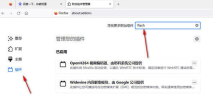
2. 그러면 페이지에 플래시 플러그인에 대한 몇 가지 옵션이 표시됩니다. 다운로드하려는 플래시 플러그인을 선택하고 클릭하여 페이지로 들어갑니다(그림 참조).
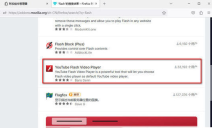
3. 입력 후 [Firefox에 추가] 버튼을 클릭하여 플래시 플러그인을 다운로드해야 합니다(그림 참조).

4. 다운로드가 완료되면 오른쪽 상단에 플래시 플러그인을 추가해야 하는지 묻는 창이 표시됩니다(그림 참조).

5. 그런 다음 확장 아이콘 버튼을 클릭하여 열면 우리가 추가한 플래시 플러그인을 볼 수 있습니다(그림 참조)

6. 플러그인을 실행하려면 팝업 옵션에서 [확장 프로그램 관리] 옵션을 선택하여 해당 페이지로 들어갑니다(그림 참조).
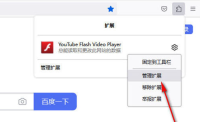
7. 로그인 후 페이지에 [개인 정보 보호 창에서 실행]이 표시되면 [실행] 옵션을 클릭합니다(그림 참조).
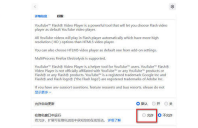
위 내용은 Firefox 브라우저에서 Flash 플러그인을 활성화하는 방법의 상세 내용입니다. 자세한 내용은 PHP 중국어 웹사이트의 기타 관련 기사를 참조하세요!
 스위치 만들기 : Windows 11에서 Chrome을 얻는 방법Apr 17, 2025 pm 03:36 PM
스위치 만들기 : Windows 11에서 Chrome을 얻는 방법Apr 17, 2025 pm 03:36 PM이 안내서는 Windows 11에 Google Chrome을 설치하고 기본 브라우저로 설정하는 방법을 설명합니다. Windows 11에는 Chrome과 유사한 브라우저 인 Edge가 포함됩니다. 그러나 크롬을 선호하는 경우 다음은 다음과 같습니다. Windows 11에서 Google Chrome 다운로드 :
 누가 Google의 51%를 소유하고 있습니까?Apr 09, 2025 am 12:03 AM
누가 Google의 51%를 소유하고 있습니까?Apr 09, 2025 am 12:03 AMGoogle의 51% 지분은 Class B 주식을 통해 설립자 Larry Page와 Sergey Brin에 의해 제어됩니다. 1) 알파벳 주식은 클래스 A, 클래스 B 및 클래스 C로 나뉩니다. 클래스 B 주식은 주당 10 표를 가지고 있습니다. 2) Page와 Bryn은 대부분의 클래스 B 주식을 보유하여 회사의 결정을 지배하는지 확인합니다.
 어떤 Google 검색이 모니터링됩니까?Apr 08, 2025 am 12:01 AM
어떤 Google 검색이 모니터링됩니까?Apr 08, 2025 am 12:01 AMGoogle은 사용자의 검색 키워드, 시간, 장치, 쿠키 및 IP 주소를 모니터링하여 검색 및 광고를 최적화합니다. 사용자는 개인 정보 보호 모드, VPN 또는 프록시 서버를 통해 개인 정보를 보호 할 수 있습니다.
 Google은 무엇을 의미합니까?Apr 07, 2025 am 12:13 AM
Google은 무엇을 의미합니까?Apr 07, 2025 am 12:13 AMGoogle의 이름은 수학적 용어 "Googol"에서 유래 한 것으로, 이는 엄청난 숫자와 100 0을 나타내며 야망을 상징합니다. Google은 여러 문화, 비즈니스 및 사회 분야에 영향을 미치는 검색 엔진 기술, 클라우드 컴퓨팅 및 인공 지능을 포함한 거대한 기술 생태계로 발전했습니다.
 Google Lady의 이름은 무엇입니까?Apr 06, 2025 am 12:01 AM
Google Lady의 이름은 무엇입니까?Apr 06, 2025 am 12:01 AMGooglelady의 이름은 Google Assistant입니다. 1. Google Assistant는 NLP, ML 및 음성 인식 기술을 사용하여 사용자와 상호 작용하는 Google이 개발 한 지능형 가상 어시스턴트입니다. 2. 작업 원칙에는 음성 인식, 자연어 처리, 응답 생성 및 작업 실행이 포함됩니다. 3. 사용자는 날씨 쿼리 또는 스마트 홈 장치 제어와 같은 API를 통해 기본 및 고급과 상호 작용할 수 있습니다.
 Google의 이전 이름은 무엇입니까?Apr 05, 2025 am 12:12 AM
Google의 이전 이름은 무엇입니까?Apr 05, 2025 am 12:12 AMGoogle'Soldnamewas "Backrub", ReflectingItsinitialfocusonAnalyzingbackLinks.1) StartAsBackBackAtstanfordin1996, ItusedAbasicbacklinkalgorithm.2) RebrandenTogoogleIn1997, rebrandedTogooglein1997, ABREDERAMBITIONTOONTINETINFORMATION.3)
 Google Cloud가 무료입니까?Apr 04, 2025 am 12:13 AM
Google Cloud가 무료입니까?Apr 04, 2025 am 12:13 AMGoogleCloud는 완전히 무료는 아니지만 일부 무료 서비스를 제공합니다. 1) 컴퓨팅 엔진은 한 달에 최대 720 시간의 무료 F1 마이크로 인스턴스를 제공합니다. 2) 클라우드 스토리지는 무료 5GB의 표준 저장 공간을 제공합니다. 3) BigQuery와 같은 다른 서비스에는 무료 할당량이 있지만 사용 제한에주의를 기울여야합니다.
 Google 콘솔은 무엇에 사용됩니까?Apr 03, 2025 am 12:13 AM
Google 콘솔은 무엇에 사용됩니까?Apr 03, 2025 am 12:13 AMGoogleConsole의 주요 기능은 웹 사이트 관리자가 웹 사이트의 Google 검색 성능을 모니터링, 유지 관리 및 최적화하도록 돕는 것입니다. 1) 페이지 인덱싱, 검색 쿼리, 클릭 스루 요금 및 순위에 대한 보고서를 제공하여 SEO 전략을 최적화하는 데 도움이됩니다. 2) 웹 사이트 소유권을 확인하여 사용자는 검색 분석 보고서보기 및 사이트지도 제출과 같은 기능을 사용할 수 있습니다. 3) 고급 사용자는 API를 통해 작업을 자동화하여 데이터를 처리하여 SEO 결과를 개선 할 수 있습니다.


핫 AI 도구

Undresser.AI Undress
사실적인 누드 사진을 만들기 위한 AI 기반 앱

AI Clothes Remover
사진에서 옷을 제거하는 온라인 AI 도구입니다.

Undress AI Tool
무료로 이미지를 벗다

Clothoff.io
AI 옷 제거제

AI Hentai Generator
AI Hentai를 무료로 생성하십시오.

인기 기사

뜨거운 도구

SublimeText3 영어 버전
권장 사항: Win 버전, 코드 프롬프트 지원!

SecList
SecLists는 최고의 보안 테스터의 동반자입니다. 보안 평가 시 자주 사용되는 다양한 유형의 목록을 한 곳에 모아 놓은 것입니다. SecLists는 보안 테스터에게 필요할 수 있는 모든 목록을 편리하게 제공하여 보안 테스트를 더욱 효율적이고 생산적으로 만드는 데 도움이 됩니다. 목록 유형에는 사용자 이름, 비밀번호, URL, 퍼징 페이로드, 민감한 데이터 패턴, 웹 셸 등이 포함됩니다. 테스터는 이 저장소를 새로운 테스트 시스템으로 간단히 가져올 수 있으며 필요한 모든 유형의 목록에 액세스할 수 있습니다.

Eclipse용 SAP NetWeaver 서버 어댑터
Eclipse를 SAP NetWeaver 애플리케이션 서버와 통합합니다.

VSCode Windows 64비트 다운로드
Microsoft에서 출시한 강력한 무료 IDE 편집기

에디트플러스 중국어 크랙 버전
작은 크기, 구문 강조, 코드 프롬프트 기능을 지원하지 않음







